Windows 11 vs. MacOS – 5つの主要な違い

Windows 11 vs. MacOS – これらのオペレーティングシステム間の主要な違いを確認し、デバイスの選択のお手伝いをします。

Oculus quest 2 VRヘッドセットは、強力なゲーミングコンピューターを必要としない優れたスタンドアロンVR体験です。ただし、Quest 2をOculusスマートフォンアプリにリンクする必要があります。このアプリには、Android5.0以降またはiOS10以降のスマートフォンまたはタブレットが必要です。
これらのいずれかが手元にない場合は、VRヘッドセットをセットアップするために入手または借りる必要があります。残念ながら、Facebookアカウントも必要になります。これまでFacebookから離れることを好む場合は、Quest2を使用するためにそれをあきらめる必要があります。
最初のステップは、スマートフォンにOculusアプリをインストールすることです。それは上の自由のために見つけることができるGoogle PlayのかにApp Storeで。アプリをインストールしたら、Facebookアカウントでサインインするか、必要に応じてアカウントを作成します。
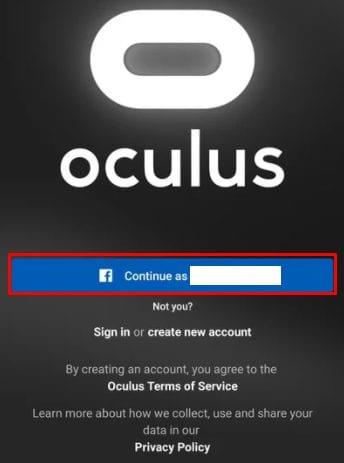
Oculusアプリをダウンロードし、Facebookアカウントでサインインします。
すでにアカウントを設定していて、新しい電話をペアリングするだけの場合は、初回設定のセクションは無視してかまいません。ただし、これが初めての場合は、これらの手順も実行する必要があります。
サインインすると、VRプロファイルを作成するように求められます。[続行]をタップしてから、ユーザー名を編集し、必要に応じてプロフィール写真を追加します。完了したら、もう一度[続行]をタップします。
次のページでは、プライバシー設定について説明します。明示的に行わない限り、OculusアクティビティはFacebookに共有されません。ただし、Oculusの友達の好みを選択することはできます。最初のオプションでは、Oculusアクティビティを表示できるユーザーを構成できます。
2つ目は、OculusでFacebookの名前を表示できるユーザーを選択できるようにします。プライバシー設定を好みに合わせて構成したら、[続行]をタップします。後でいつでも変更できます。
ヒント:仮名を使用してOculusアカウントを作成した場合、この設定により、他のユーザーにFacebookでの本名と同じように表示される可能性があります。
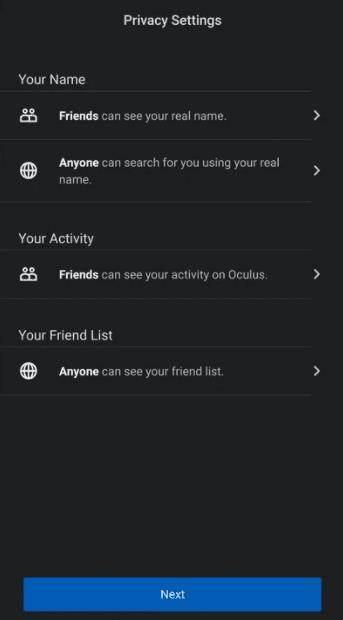
プライバシー設定を構成します。
次の段階では、Oculusゲームを宣伝するために使用されるいくつかの興味を指定できます。1つ以上のカテゴリを選択して[続行]をタップするか、[スキップ]をタップします。
ヒント:Oculusストアからゲームを購入できるように、ストアPINを作成して支払い情報を追加する必要がある場合もあります。
次のページでは、お持ちのOculusヘッドセットを選択し、「Quest2」オプションをタップできます。これを機能させるには、電話とヘッドセットが同じWi-Fiネットワークに接続されていることを確認する必要があります。また、電話でBluetoothが有効になっていること、およびヘッドセットがオンになっていることを確認する必要があります。お使いの携帯電話は、VRヘッドセットを自動的に識別してペアリングしようとします。
スマートフォンがQuest2と自動的にペアリングできない場合は、ヘッドセットからペアリングコードを取得する必要があります。ヘッドセットを装着するだけで、5桁のペアリングコードが表示されます。携帯電話にコードを入力して、ペアリングプロセスを完了します。ただし、ペアリングプロセスが自動的に機能した場合は、[閉じる]をタップするだけでプロセスが完了します。
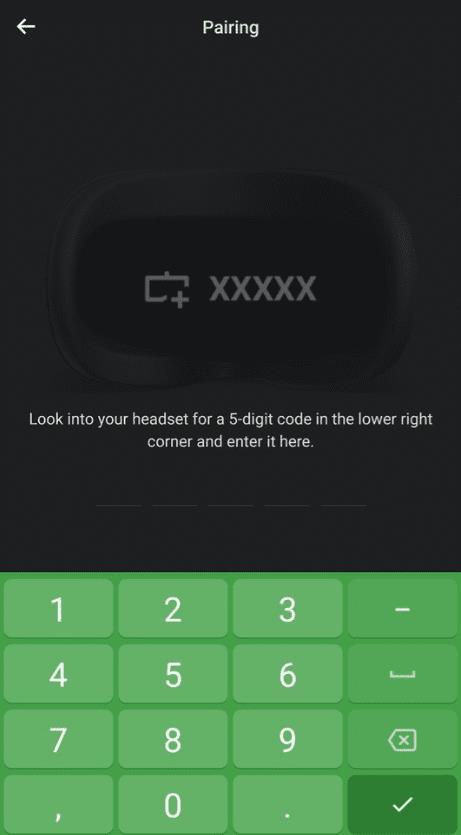
必要に応じて、ヘッドセットのペアリングコードを入力します。
Quest 2 VRヘッドセットは、強力なゲーミングコンピューターを必要としない優れたVRゲーミングオプションです。ただし、スマートフォンとペアリングする必要があります。このガイドの手順に従うことで、ヘッドセットを電話にペアリングして、仮想現実に足を踏み入れることができます。
Windows 11 vs. MacOS – これらのオペレーティングシステム間の主要な違いを確認し、デバイスの選択のお手伝いをします。
マーヴルライバルズのメモリリークエラーが発生し、アプリが強制終了していますか?これが修正方法です。
PS5での3Dオーディオ設定方法、臨場感あふれるゲーム体験を推奨。
このガイドでは、ゲーム中に2台のモニター間でマウスを移動するために有効にする必要がある設定を詳しく説明します。
Xbox リモート プレイを有効にするための基本要件やトラブルシューティング手順を確認し、スムーズなゲームプレイを楽しむための11の修正方法を紹介します。
ゲーム機を購入せずにPCでXbox360ゲームを楽しむ完全ガイド。エミュレーターを使用して簡単にプレイできます。
ゲームで Windows 11 の自動 HDR を有効にするには、[設定] > [システム] > [ディスプレイ] > [HDR] に移動し、[HDR と自動 HDR を使用] をオンにします。
PS Remote Play を使用すると、PS5 コントローラーを使ってPCでPlayStationゲームをプレイできます。ゲームプラットフォームでDualSenseコントローラーをサポート。
Steamには、想像を絶するあらゆるジャンルを網羅する50,000以上のビデオゲームが用意されていますが、中には見せたくないゲームもあります。この記事では、Steamでゲームを非表示にする方法を詳しく説明します。
競争力のあるマルチプレイヤーゲームでは、Nvidia Reflexが最小限のレイテンシで最高のパフォーマンスを引き出し、ゲーマーの勝利に貢献します。
PlayStation Plus のサブスクリプションについて、キャンセル方法や注意点を詳しく説明します。ゲーム体験を最適化するための便利な情報が満載です。
VR Oculus Quest 2のコントローラートラッキングの問題を解決するための包括的なガイドです。
Xbox ゲームを返金リクエストする方法について詳しく説明しています。ムダな支出を避け、正しい手順で返金を受け取ることができます。
Minecraft のケープを入手する方法についての完全ガイド。無料で入手できるケープから、特別なイベントやプレミアムパックの情報までをカバーします。
Windows 10 で Windows 95 のゲームをプレイするための最新の解決策と手法を紹介します。
使用していないときは、PlayStation 5 の電源を切る必要があります。PS5 の電源をオフにすると、コンソールが冷却され、パフォーマンスの問題が修正される場合があります。
Steam Remote Play を通じて、友達と一緒に楽しいローカル マルチプレイヤー ゲームを楽しむ方法。
より良いゲーム体験を手に入れ、VR Oculus Quest 2をPCに接続します。接続方法と新機能について知っておくべきことをお伝えします。
iOSデバイスで任天堂ゲームボーイアドバンスのエミュレーターを使用して、懐かしいゲームを楽しむ方法を詳しく説明します。
ビデオゲームの速度を変更する方法に関するガイド。ゲームプレイの体験を向上させるためのオプションとして、速度の調整方法を詳しく解説します。
Warhammer 40,000: Darktideをプレイしようとした際、サーバーへの参加に失敗するエラーコード4008を修正する方法を見つけ、このエラーが発生する理由を学びましょう。
PC 上でゲーム バーに「Windows デスクトップではゲーム機能を利用できません」というエラーが表示され続ける場合は、次のヒントを試して問題を解決してください。
PS5での3Dオーディオ設定方法、臨場感あふれるゲーム体験を推奨。
このガイドでは、ゲーム中に2台のモニター間でマウスを移動するために有効にする必要がある設定を詳しく説明します。
Razer Synapse 3.0を使って、キーボードのキーに二次機能を設定する方法を学び、作業効率を向上させましょう。
Xbox リモート プレイを有効にするための基本要件やトラブルシューティング手順を確認し、スムーズなゲームプレイを楽しむための11の修正方法を紹介します。
ゲーム機を購入せずにPCでXbox360ゲームを楽しむ完全ガイド。エミュレーターを使用して簡単にプレイできます。
Xbox 起動音を無効にするには、[設定] > [一般] > [音量とオーディオ出力] > [追加オプション] を開き、[起動音をミュート] をオンにして無効にします。
PS Remote Play を使用すると、PS5 コントローラーを使ってPCでPlayStationゲームをプレイできます。ゲームプラットフォームでDualSenseコントローラーをサポート。
Steamには、想像を絶するあらゆるジャンルを網羅する50,000以上のビデオゲームが用意されていますが、中には見せたくないゲームもあります。この記事では、Steamでゲームを非表示にする方法を詳しく説明します。






















